Med Office-tillägg kan du göra dina dokument mer personliga och komma åt information på webben snabbare. Med ett tillägg kan du till exempel leta upp saker på Wikipedia eller lägga till en onlinekarta i ditt dokument utan att behöva lämna Excel.
Letar du efter information om COM-tillägg för Excel? Om du är det läser du Lägga till eller ta bort tillägg.
Hämta ett Office-tillägg för Excel
-
Klicka på Arkiv> Hämta tillägg. Du kan installera ett tillägg direkt på sidan.Du kan också välja Start > Tillägg >Fler tillägg.
-
I rutan Office-tillägg väljer du Mina tillägg för att visa dina tillägg. Du kan också bläddra efter det tillägg du vill använda genom att välja fliken Store och använda sökrutan.
-
Klicka på ett tillägg om du vill läsa mer om det, inklusive en längre beskrivning och kundrecensioner, om tillgängligt. Klicka sedan på Lägg till, Prova eller Köp för det tillägg du vill använda.
Om du uppmanas att logga in skriver du e-postadressen och lösenordet som du använder för att logga in i Office-program. Läs igenom informationen om sekretesspolicy och klicka sedan på Fortsätt (för kostnadsfria tillägg), eller bekräfta faktureringsinformationen och slutför ditt köp.
Börja använda Office-tillägget med Excel
Om du vill börja använda tillägget med Excel dubbelklickar du på det i tilläggslistan.
-
Klicka på Start> tillägg > Fler tillägg.
-
I dialogrutan Office väljer du fliken Mina tillägg .
-
Välj tillägget från fliken Mina tillägg i dialogrutan Office-tillägg och klicka på Lägg till för att installera tillägget.
Ta bort ett Office-tillägg
-
Klicka på Start > Tillägg > Fler tillägg.
-
I dialogrutan Office-tillägg väljer du Fliken Mina tillägg och klickar på det tillägg du vill ta bort och väljer Ta bort.
-
Klicka på Ta bort i bekräftelsefönstret.
Viktigt!: Nytt namn för appar för Office: Office-tillägg. Vi håller på att uppdatera våra produkter, vår dokumentation, våra exempel och andra resurser för att återspegla ändringen av plattformsnamn från "appar för Office och SharePoint" till "Office- och SharePoint-tillägg". Vi gör den här ändringen för att bättre kunna skilja tilläggsplattformen från Office-apparna (programmen). Ändringarna genomförs just nu och dialogrutor och meddelanden som visas i programmet kan skilja sig från det du ser i den här artikeln
Använda Office-tillägg i Excel 2016
Du kan använda webben Office-tillägg i Excel 2016.
Hämta ett Office-tillägg för Excel 2016
-
Klicka på Start > tillägg > Fler tillägg.

-
I dialogrutan Office-tillägg väljer du fliken Store och bläddrar efter det tillägg du vill använda, eller så söker du efter ett tillägg med hjälp av sökrutan.
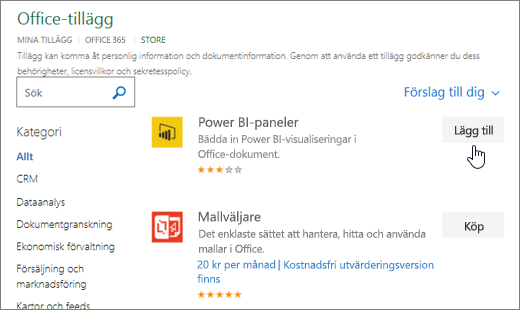
-
Klicka på ett tillägg om du vill läsa mer om det, inklusive en längre beskrivning och kundrecensioner, om tillgängligt. Klicka sedan på Lägg till eller Köp för det tillägg du vill använda.
Om du uppmanas att logga in, skriv in den e-postadress och det lösenord du använder för att logga in i dina Office-program. Läs igenom informationen om sekretesspolicy och klicka sedan på Fortsätt (för kostnadsfria tillägg), eller bekräfta faktureringsinformationen och slutför ditt köp.
Börja använda Office-tillägget med Excel 2016
Följ de här stegen om du vill börja använda tillägget med Excel 2016:
-
Klicka på Start> Mina tillägg.

-
I dialogrutan Office-tillägg klickar du på ett tillägg från Mina tillägg för att börja använda det.
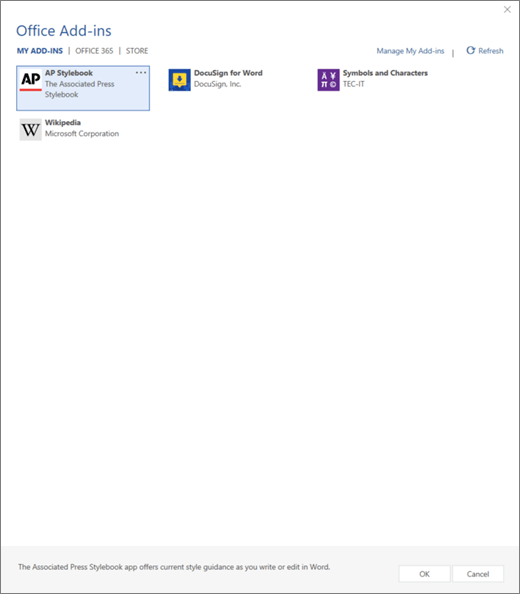
Obs!: När du har fått ett nytt tillägg bör det visas i listan Mina tillägg . Om den inte gör det klickar du på Uppdatera

Ta bort ett Office-tillägg
-
Klicka på Start > tillägg >Fler tillägg.
-
I dialogrutan Office-tillägg, på fliken Mina tillägg , högerklickar du på det tillägg du vill ta bort och väljer Ta bort.
-
Klicka på Ta bort i bekräftelsefönstret.










